Как настроить и управлять синхронизацией электронной почты на Windows Phone 8
Разное / / February 11, 2022
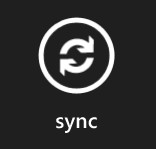
мы говорили о
добавление контактов из учетной записи электронной почты в Windows Phone 8
. Если вы уже пробовали это, вы, должно быть, поняли, что процесс на самом деле включает в себя
настройка учетной записи электронной почты на телефоне
. Это по умолчанию синхронизирует ваши сообщения электронной почты с вашим устройством.
Теперь может быть шанс, что у вас есть настроить несколько учетных записей но хотите получать обновления только от одного или двух из них. Или, может быть, вы лучше с ручными обновлениями и смотрите на них только тогда, когда вам нужно.
Это то, что мы собираемся обсудить сегодня. Мы увидим, какие параметры синхронизации у нас есть на платформе Windows Phone 8 и как ими управлять.
Примечание: Устройство Windows Phone 8, использованное в этом посте, — Nokia Lumia 920. Шаги одинаковы для всех телефонов WP8.
Установка частоты загрузки и синхронизации
Когда вы переходите к Настройки -> электронная почта + учетная запись вы увидите список учетных записей, добавленных в ваш телефон. Выберите тот, которым вы хотите управлять. Страница настроек будет выглядеть так, как показано ниже.
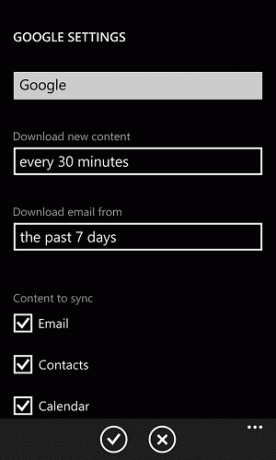
Здесь вы можете выбрать частоту, с которой ваш телефон должен пытаться получать сообщения электронной почты из вашей учетной записи. Кроме того, вы можете выбрать промежуток времени, за который сообщения должны быть загружены.
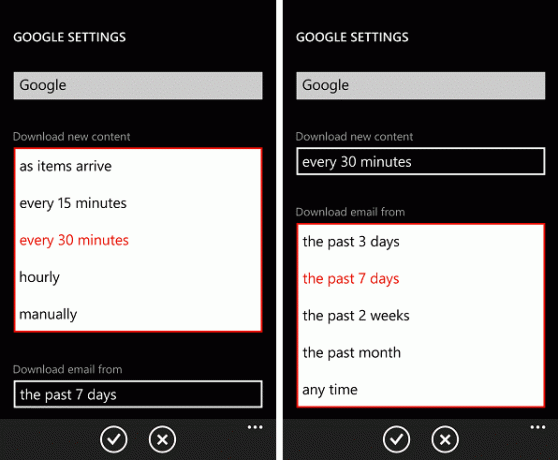
Другой способ открыть учетную запись электронной почты — нажать на специальное приложение, созданное для учетной записи электронной почты. Оно будет на начальном экране и в списке приложений (проведите пальцем влево на начальном экране).
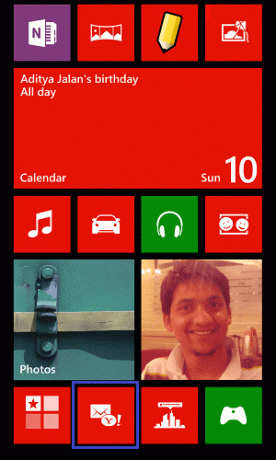
Это приведет вас к вашему почтовому ящику. Вы можете нажать кнопку синхронизации (третья слева) или проверить дополнительные параметры, нажав на символ 3 точки ….
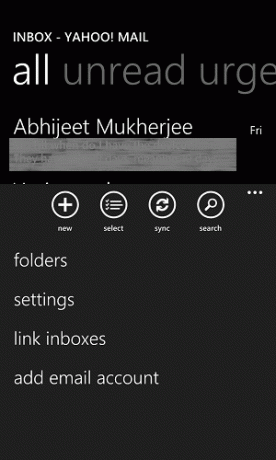
Переход к настройки перенесет вас на страницу, где вы можете выбрать поведение при разговоре. Или вы можете переключиться на настройки синхронизации.
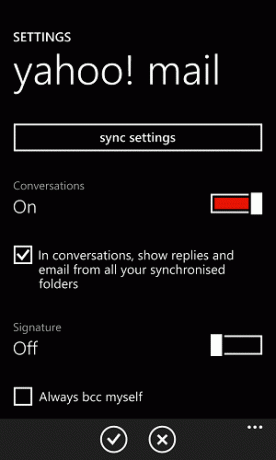
То настройки синхронизации будет иметь ту же страницу, о которой мы говорили ранее, желая установить синхронизацию и детали загрузки. Есть и ручной вариант.
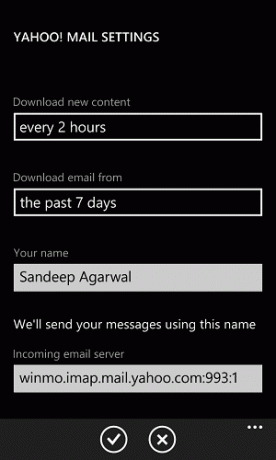
Связывание учетных записей
Если вы хотите связать другую учетную запись с текущей, вы можете установить это через связать входящие вариант. Таким образом, вы можете синхронизировать все почтовые ящики под одной крышей.
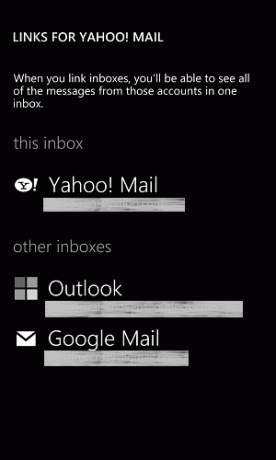
Включить Отключить синхронизацию папок
У большинства людей в учетных записях активированы структура папок и правила фильтрации. И причина в том, что не все письма важны. Таким образом, вы можете настроить синхронизацию того, что вам действительно нужно.
Под выбранной учетной записью перейдите к символу 3 точки и перейдите к папкам. Если папка уже синхронизирована, она будет отображаться там. Откройте его, и у вас будет опция, которая читает не синхронизируйте эту папку.
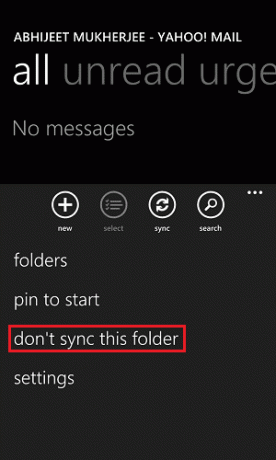
Если вашей папки нет в списке, она не синхронизирована. Нажмите, чтобы показать все папки, выберите один из списка и нажмите на синхронизировать эту папку если это то, что вы хотите сделать.

Вывод
Я считаю, что этого достаточно для мобильного устройства, чтобы предоставить настройки электронной почты и учетной записи. Вы чувствуете, что этого достаточно? Или вы упускаете что-то, что могло бы помочь вам стать более продуктивным? Поделитесь с нами в разделе комментариев.
Последнее обновление: 02 февраля 2022 г.
Вышеупомянутая статья может содержать партнерские ссылки, которые помогают поддерживать Guiding Tech. Однако это не влияет на нашу редакционную честность. Содержание остается беспристрастным и аутентичным.



